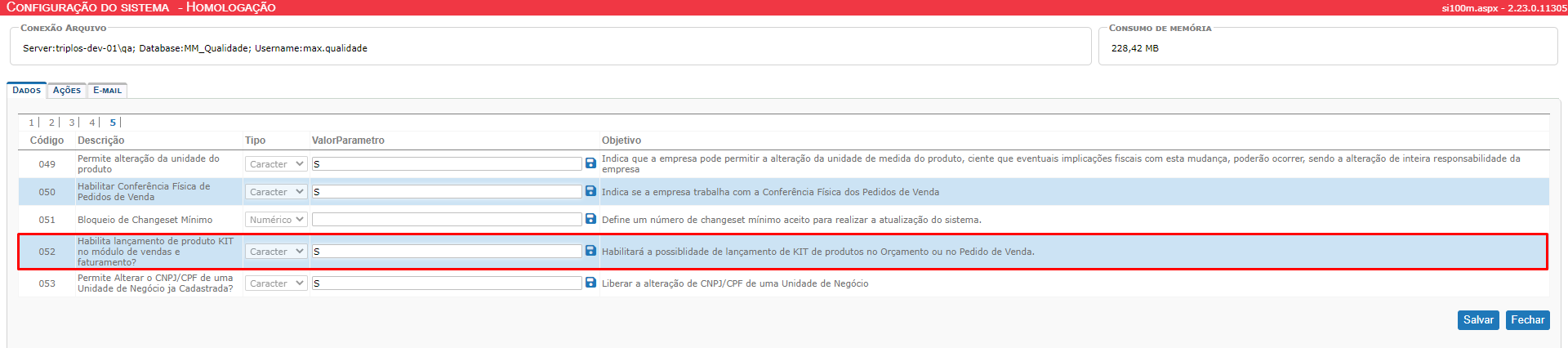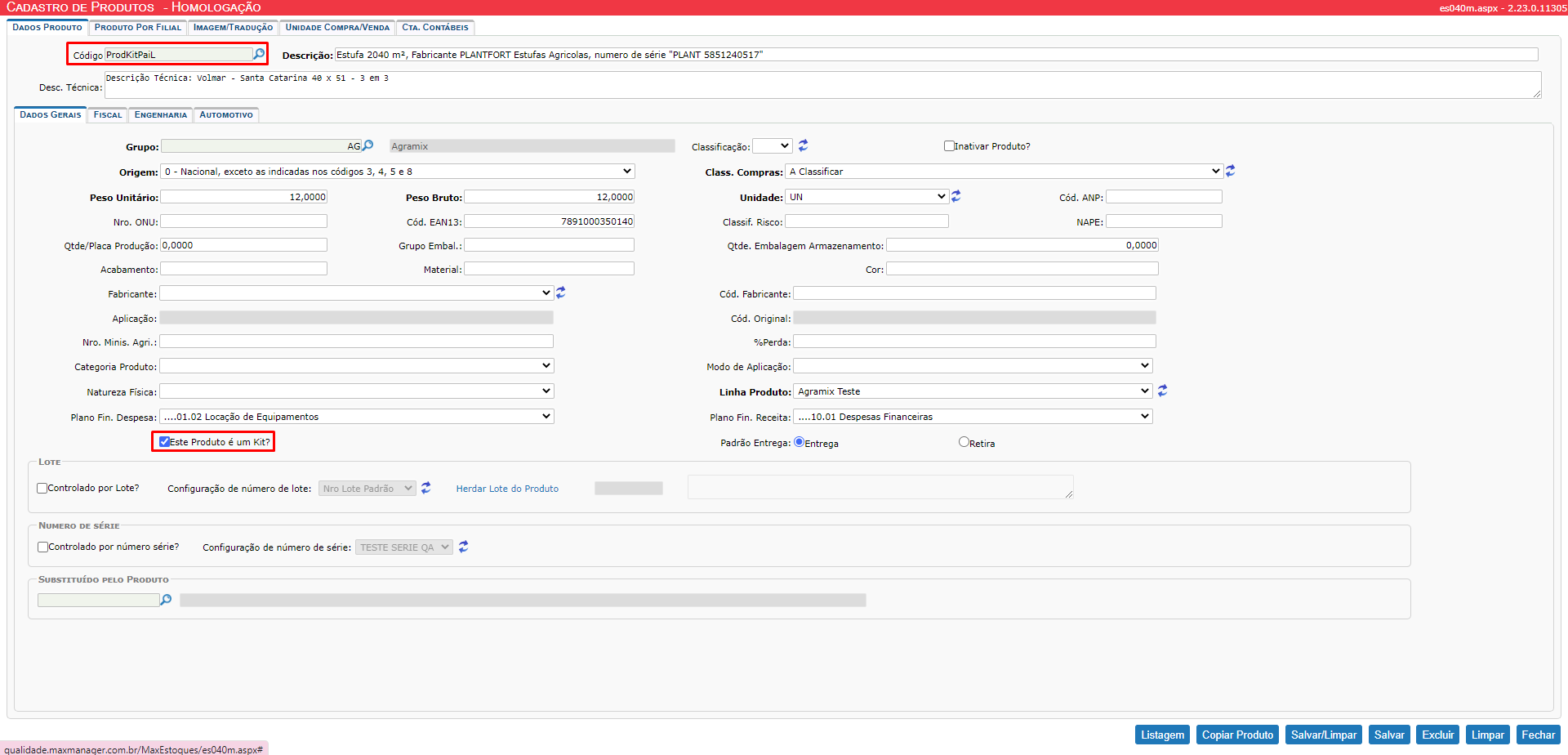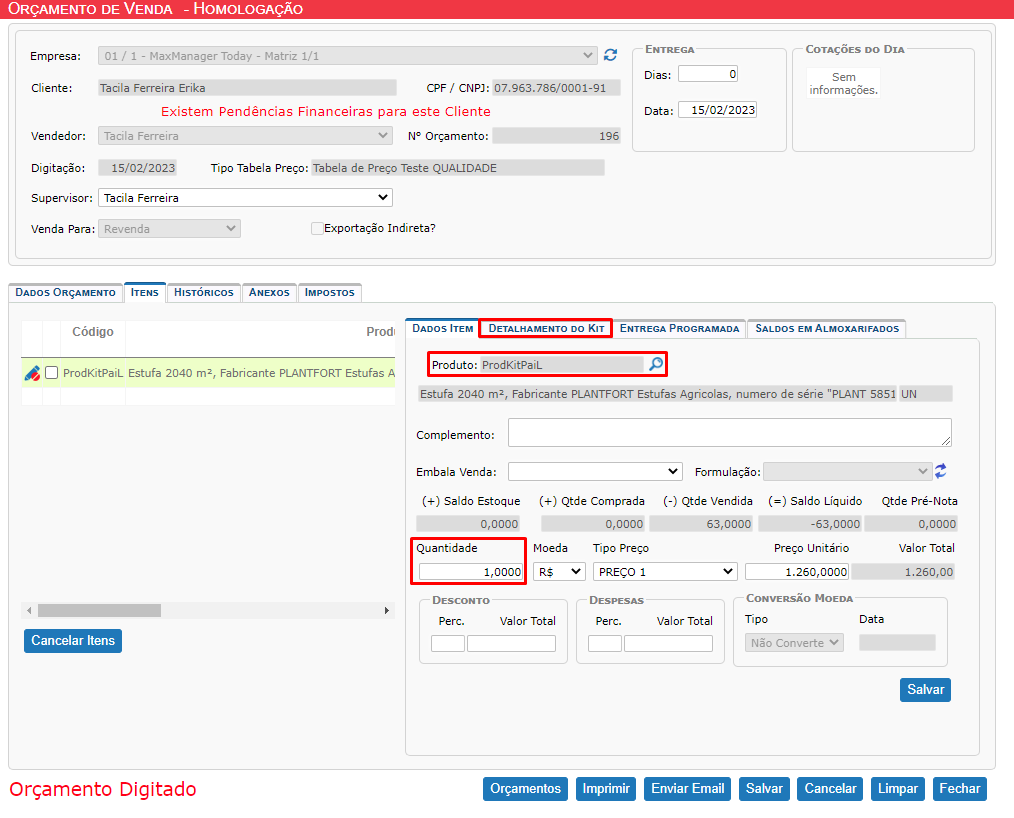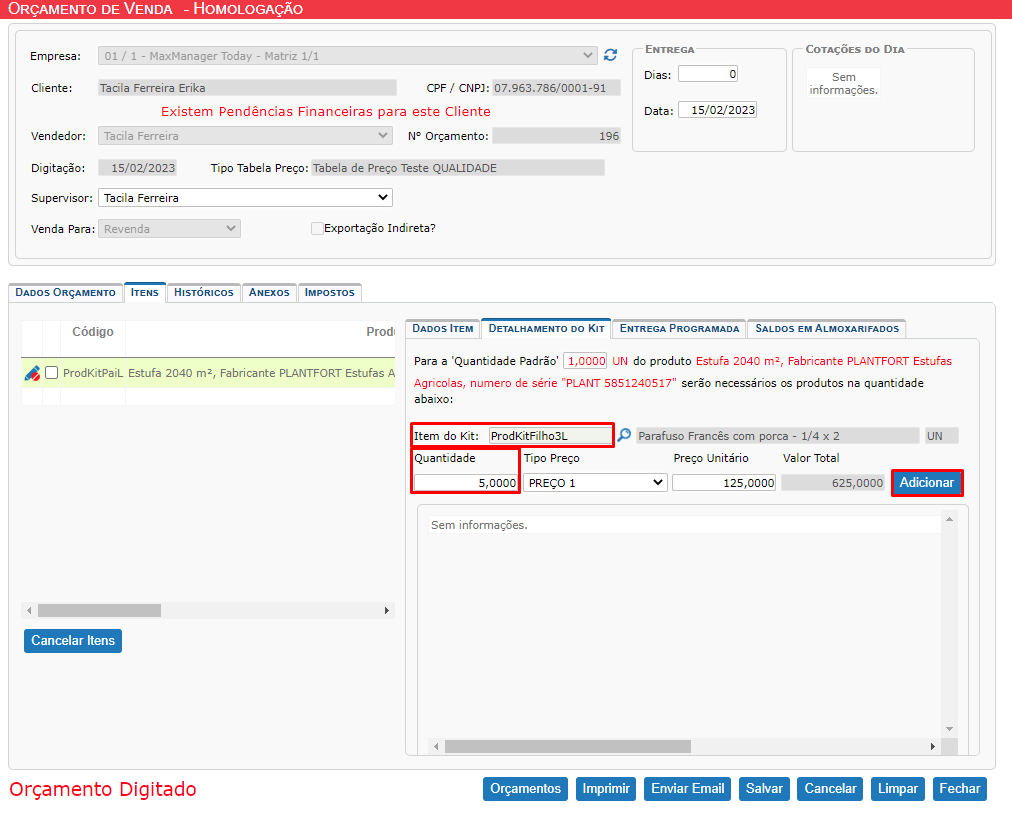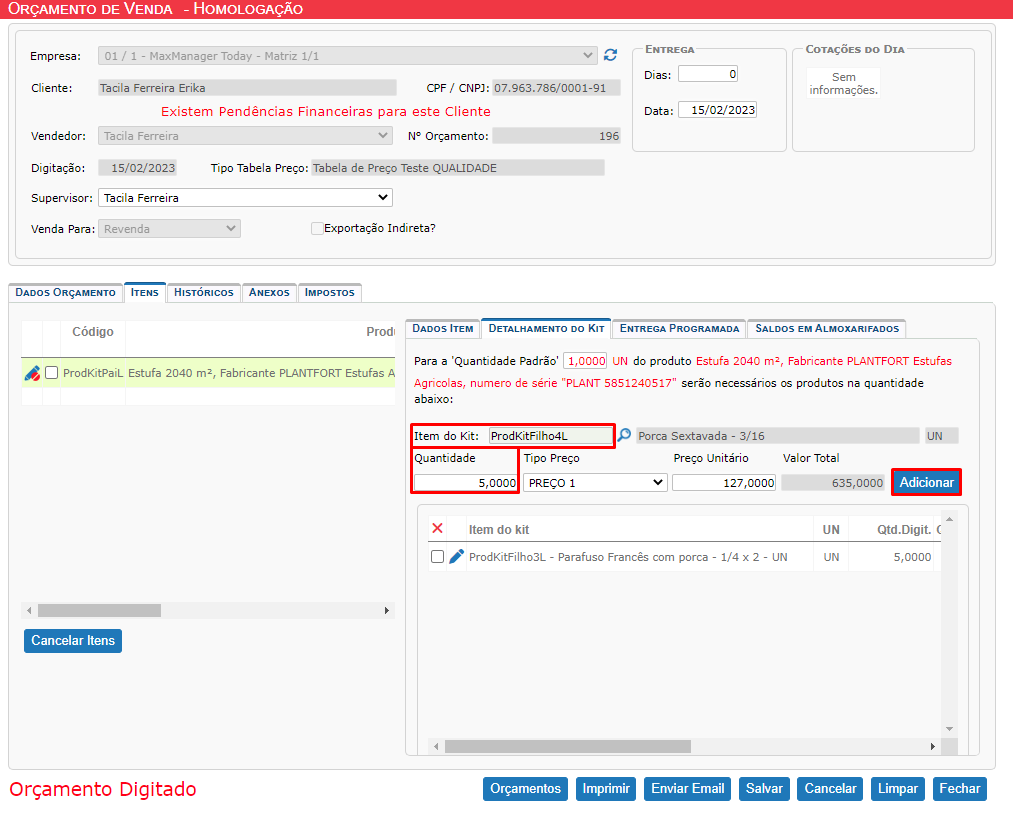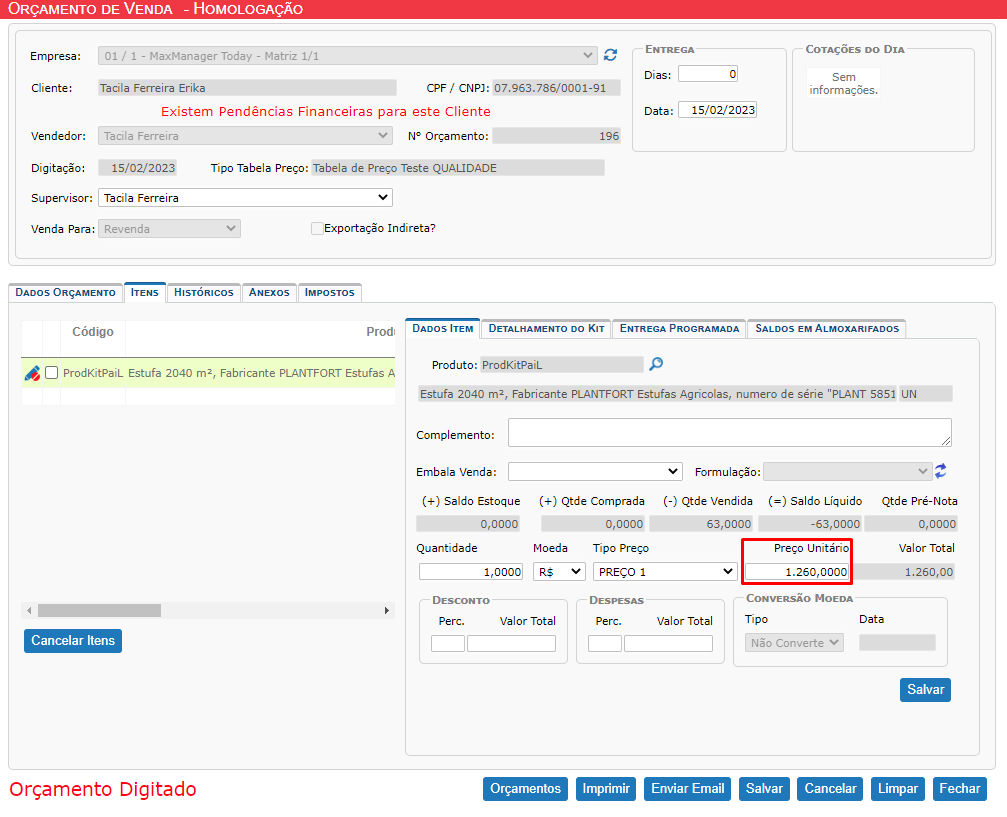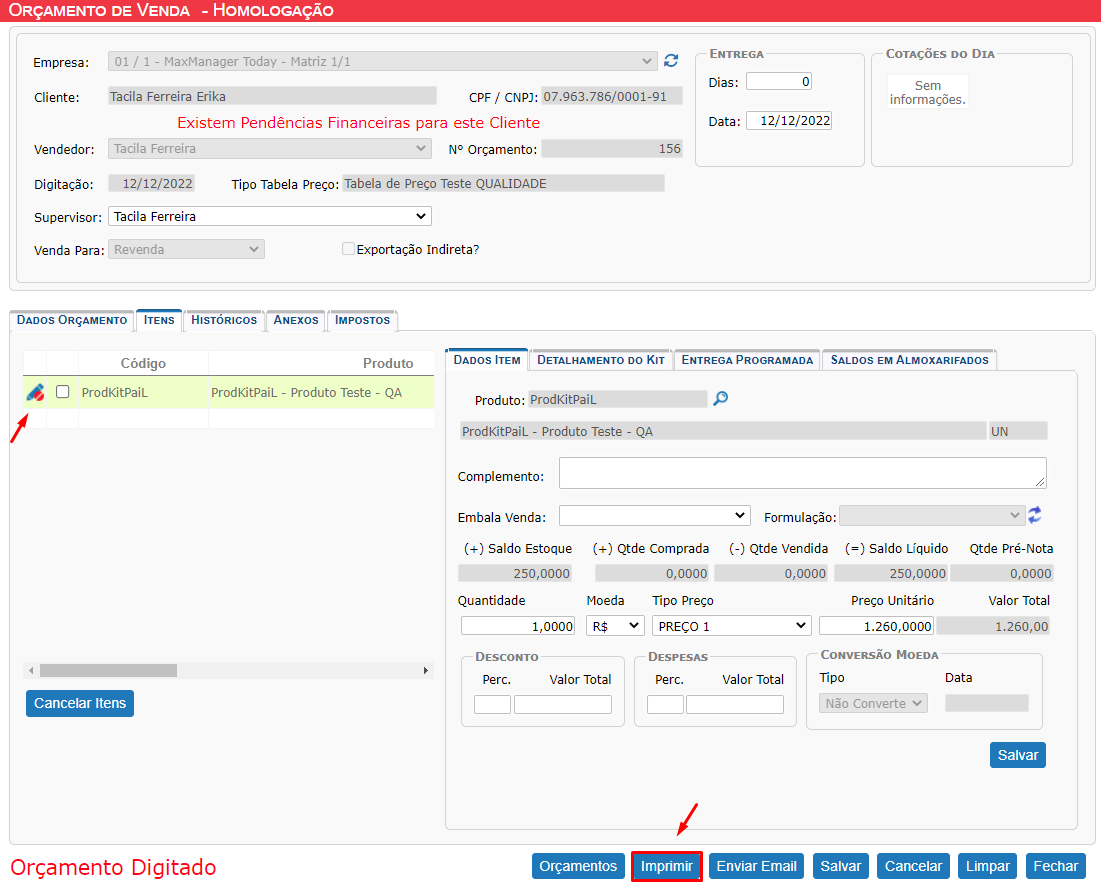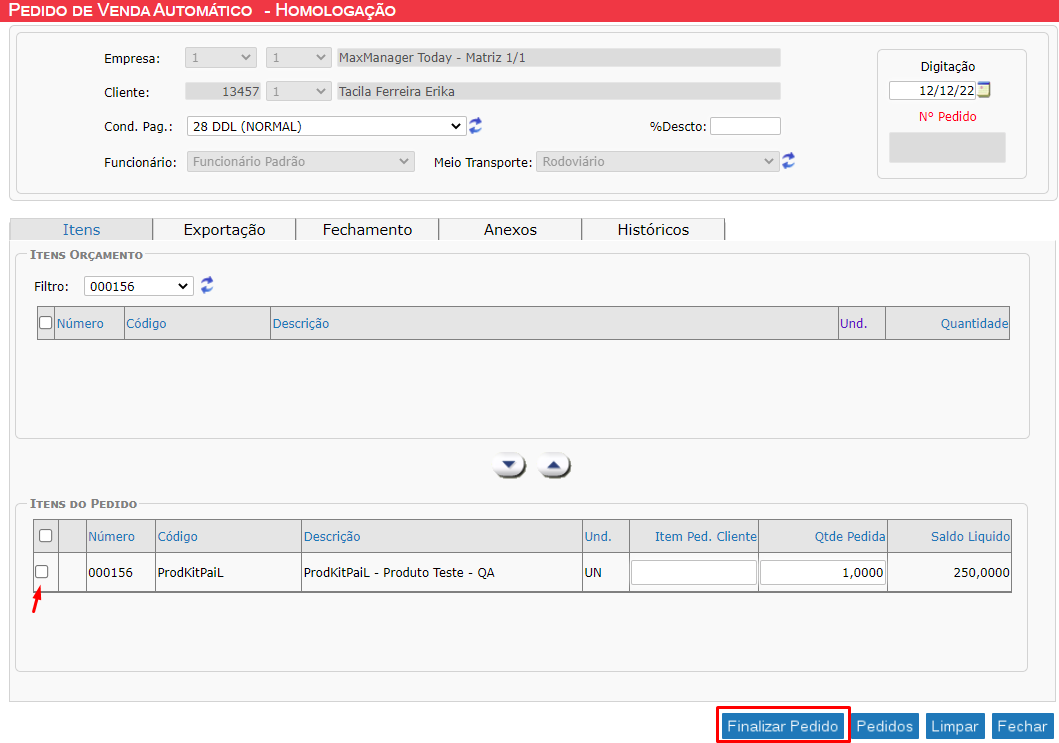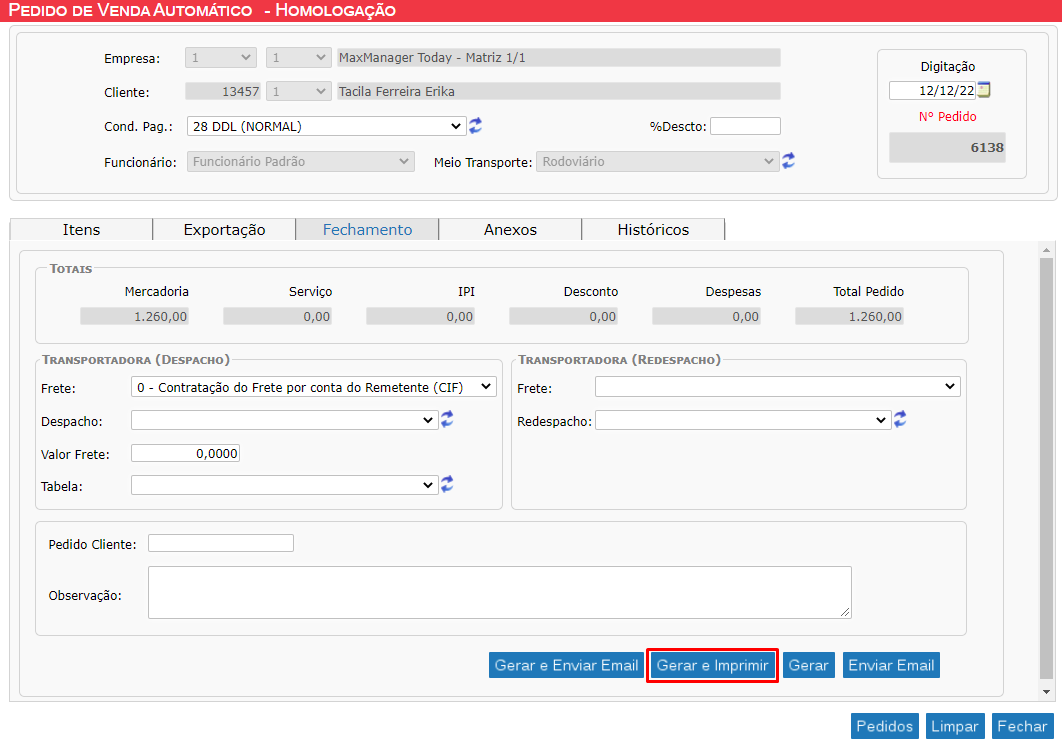Essa inclusão está disponível na versão 2.22.0.11038
Foi realizado uma inclusão no módulo de vendas de um processo para permitir venda de kit na tela Orçamento de Venda, onde o vendedor deverá selecionar um produto configurado como produto kit para habilitar a aba Detalhamento do Kit.
O objetivo desta inclusão é possibilitar ao usuário a utilização das rotinas de orçamento de venda e lançamento de pedido de venda para efetuar as vendas de kit e também para que os empenhos dos produtos vendidos sejam realizados corretamente no Kanban de nível de estoque.
Para realizar o processo de venda de kit, serão necessárias as seguintes configurações iniciais:
Configuração do Parâmetro de Sistema
Sistema > Painel de Controle > Configuração do sistema
Configurar o parâmetro 052 – “Habilita lançamento de produto KIT no módulo de vendas e faturamento?” com o valor “S” para habilitar o processo de venda de kit tanto para orçamento de venda, como para pedido de venda.
Configuração do Cadastro de Produto
Suprimentos > Estoque e Almoxarifado > Cadastros > Cadastro de Produtos
O produto principal que necessita de uma composição de vários outros itens para ser fabricado, deve estar configurado na tela Cadastro de Produtos como “Este Produto é um Kit?”.
Obs.: Os produtos que farão a composição do kit (inseridos na aba Detalhamento do Kit), não poderão estar com a opção “Este produto é um Kit?” selecionada.
IMPORTANTE
É obrigatório que os produtos configurados como “Este Produto é um Kit?” e os produtos que farão a composição do kit tenham tabela de preço configurada para que o processo funcione adequadamente.
Orçamento de Venda
Comercial > Vendas > Lançamentos > Orçamento de Venda
Para realizar o processo de lançamento de orçamento de venda de um kit, será necessário acessar a tela Orçamento de Venda, preencher as informações necessárias em Dados Orçamento, acessar a aba Itens, vincular um produto configurado como “Este Produto é um Kit?” e informar uma quantidade. Ao inserir as informações necessárias na aba Dados Item, a aba Detalhamento do Kit será habilitada para inserir os produtos que farão a composição do kit.
Aba Detalhamento do Kit
Ao habilitar a aba Detalhamento do Kit, insira os produtos que farão a composição do kit, informe uma quantidade e clique em Adicionar. Caso seja necessário, informe mais produtos para o kit repetindo o mesmo processo.
Obs.: O valor inserido no campo ‘Quantidade Padrão’ define a quantidade que será necessária para produzir o kit. Ao alterar esse valor, é importante lembrar de clicar no botão Salvar na aba Dados Item para que a alteração seja efetivada.
(No exemplo acima, foi vendido 1 unidade do Produto “ProdKitPaiL”, que será composto por 5 itens do produto “ProdKitFilho3L” e 5 itens do produto “ProdKitFilho4L”.)
Aba Dados Item
O produto inserido na aba Dados Item, nada mais é do que é o kit que está sendo vendido.
Na imagem abaixo, observe que no campo Preço Unitário temos o valor de 1.260,00, que é resultado da soma do Valor Total dos Itens do Kit vezes (*) a Quantidade Total no Orçamento dividido (/) pela Quantidade (aba Dados Item).
Após incluir todos os itens do kit, volte a aba Dados Item e clique no botão Adicionar.
Obs.: Após adicionar o produto, caso seja alterado a Quantidade do item da aba Dados Item ou o valor da Quantidade Padrão da aba Detalhamento do Kit, os valores totais do orçamento serão recalculados.
Ao finalizar o orçamento de venda, clique em Imprimir. Se o produto impresso no orçamento for um kit, será impresso os itens que pertencem ao kit.
(Impressão do Orçamento de Venda com Detalhamento do Kit)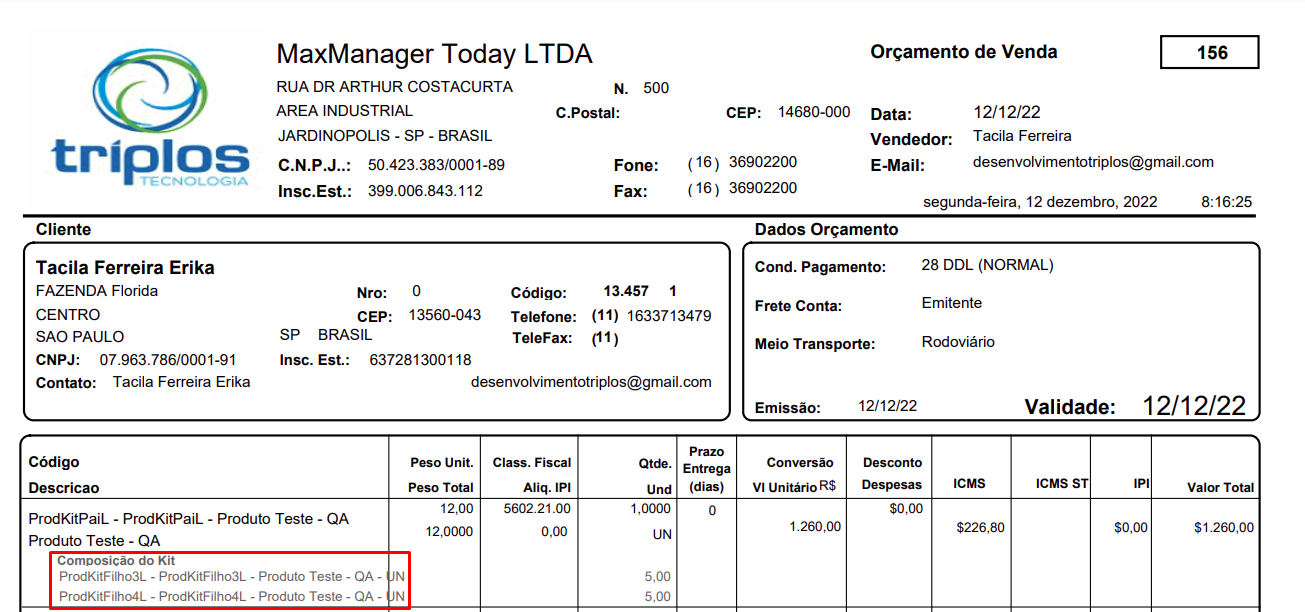
Pedido de Venda Automático
Comercial > Vendas > Lançamentos > Pedido de Venda Automático
Ao acessar a tela Pedido de Venda Automático e selecionar o orçamento de venda, o kit será replicado para o pedido de venda que será criado.
(Impressão do Pedido de Venda Automático com Detalhamento do Kit)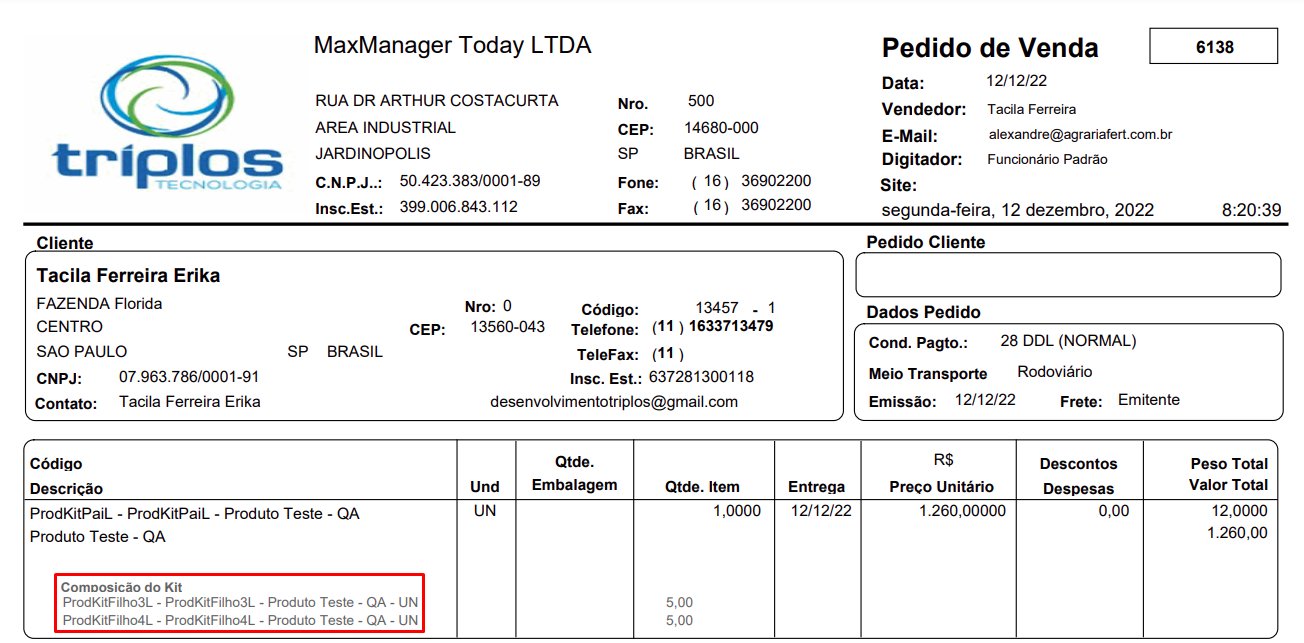
ATENÇÃO
Quando o item do orçamento é selecionado para o item do pedido de venda, é possível realizar a alteração da Quantidade Pedida.
Movimentação de Estoque:
Somente ocorrerá baixa de estoque ao realizar a emissão da NF-e de saída. O mesmo ocorrerá caso o usuário cancele a NF-e e o pedido de venda, retornando a movimentação do estoque que havia sido realizada ao valor inicial antes da emissão.
Essas movimentações poderão ser analisadas através do relatório Ficha Kardex, encontrado no menu:
Suprimentos > Estoque e Almoxarifado > Relatórios > Ficha Kardex (Novo)
Pedido de Venda Manual | Inclusão do Processo de Montagem de Kit – E.R.P. MaxManager
Também, estaremos à disposição no Chat On-Line, caso necessite de alguma informação adicional, ou através do endereço no link abaixo para abertura de tickets/tarefas para o Suporte Técnico na Área Help Desk Novo, conforme endereço abaixo:
Entrando Em Nossa Central de Ajuda
Suporte Técnico
Triplos Tecnologia.
+55 (16) 3371-1177
suporte@triplos.com.br
www.triplos.com.br
| O Sistema ERP fácil de usar |
** Antes de imprimir, pense em sua responsabilidade e compromisso com o MEIO AMBIENTE **